Your graphics driver is outdated please update droid4x как решить
Video Исправлена ошибка эмулятора Droid4X, которая требует обновления видеокарты
Загрузите бесплатный эмулятор Droid4x для Mac
На самом деле, это вполне нормальная ошибка для пользователей компьютера, и если у вас есть немного иностранного языка, вы также можете понять, что это ошибка, связанная с «Драйвер графики - Видеокарта». В частности, драйвер экрана на вашем компьютере устарел, поэтому он больше не поддерживает эмуляцию Droid4X. Droid4X требует, чтобы пользователи обновляли драйвер экрана, чтобы продолжать его использовать.
Droid4X сообщает об обновлении драйвера экрана
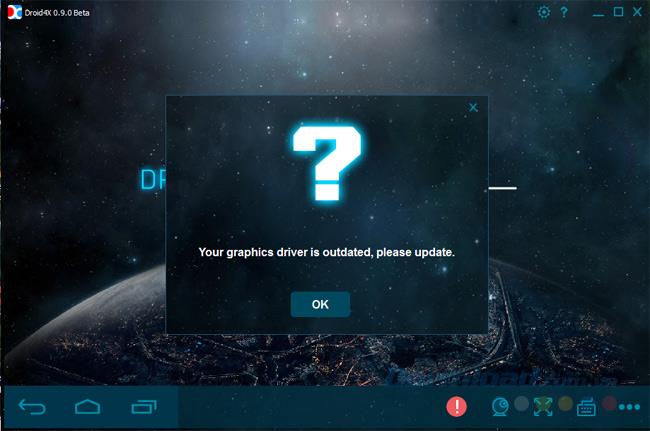
Эмулятор Droid4X требует обновления драйвера экрана
Чтобы обновить драйвер в целом и драйвер экрана в частности для компьютера, у нас есть много способов, одним из которых является использование специализированного программного обеспечения, такого как идентификатор драйвера , DriverEasy , 3DP Chip , IObit Driver Booster . Однако этот метод, хотя и удобен и быстрее, потребует усилий для установки программного обеспечения.
И если вы обновите только один драйвер, можете воспользоваться автоматической функцией, встроенной в компьютер, чтобы сэкономить время. В частности, следующим образом:
Шаг 1. На рабочем столе щелкните правой кнопкой мыши значок « Мой компьютер » и выберите « Управление» .
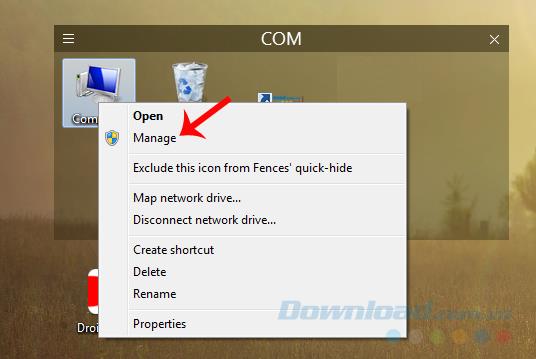
Шаг 2. Откроется окно « Управление компьютером» , как показано ниже. Дважды щелкните Диспетчер устройств и выберите Показать адаптеры на боковой панели.
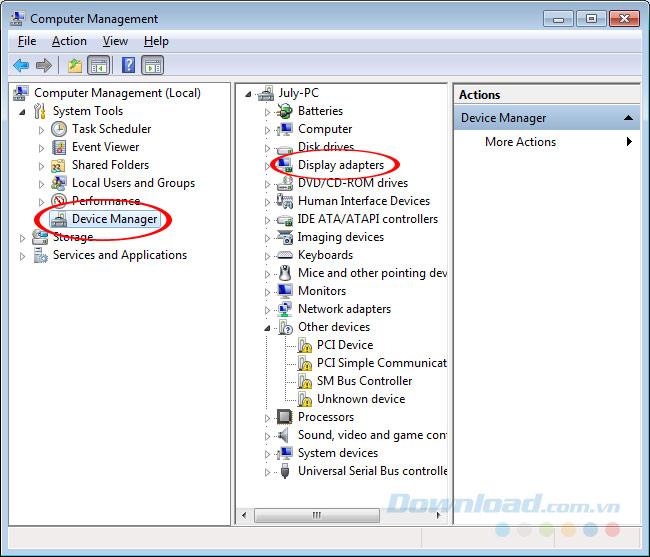
Интерфейс окна Управление компьютером
Шаг 3: Щелкните правой кнопкой мыши имя видеокарты, которая появляется ниже, и выберите « Обновить программное обеспечение драйвера» . Обратите внимание, что в этом руководстве имя драйвера экрана устройства записи - « Семейство графических адаптеров Intel (R)». ", но разные компьютеры будут использовать разные видеокарты, поэтому вам нужно выбрать правильное имя драйвера.
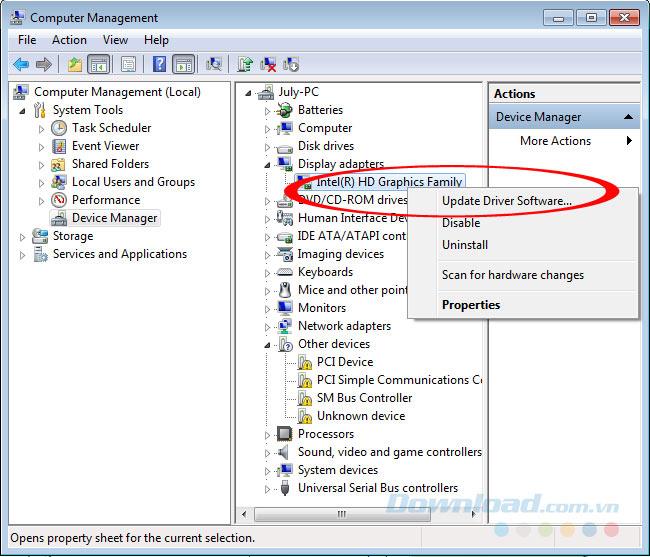
Щелкните правой кнопкой мыши и выберите Обновить, чтобы обновить видеокарту на вашем компьютере.
Шаг 4: Когда появится следующее окно, у вас есть две возможности обновить драйвер.
- Автоматический поиск обновлений . : автоматический поиск и обновление, как только найдется соответствующая версия.
- Просмотреть мой компьютер . : поиск последней версии компьютера (если есть).
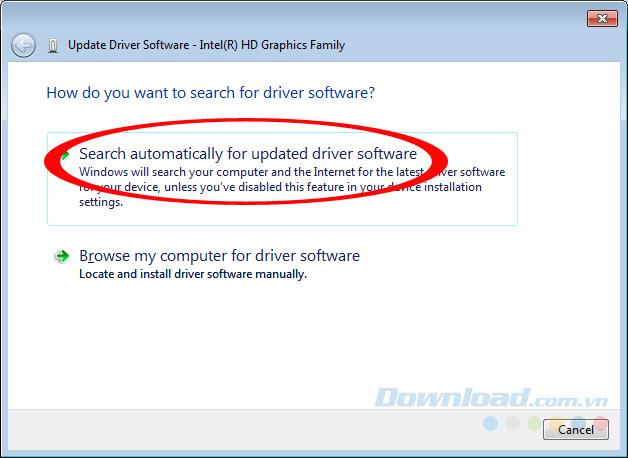
В зависимости от вашего выбора на этом этапе, если он будет выбран автоматически, мы подождем, пока компьютер отсканирует и выполнит все остальное. Это может быть немного долго, но для тех, у кого нет большого опыта, это хороший выбор. Если на компьютере уже установлена последняя версия, вы можете выбрать второй способ и найти путь к каталогу, в котором хранится файл, для немедленного обновления.
Эмулятор Droid4X до сих пор сохраняет за собой пальму первенства в запуске ресурсозатратных приложений. Несмотря на его отменную оптимизацию, встречаются проблемы, когда он отказывается работать и запускать приложения. Решить эту неприятность, не зная с чего начинать поиски, практически невозможно, поэтому предлагаем ознакомиться с возможными неисправностями, приведёнными ниже.

Системные характеристики
Начать стоит с самого очевидного — недостатка мощностей компьютера или несовместимой операционной системы. Второй вариант встречаются крайне редко, но все равно остались люди, которые продолжают использовать не обновлённые Windows XP или Vista (эмулятор поддерживает их лишь с пакетами SP3 и SP2 соответственно).
С аппаратными требованиями всё куда интереснее. Разработчики представили приблизительные системные требования, которые в силах запустить Дроид4Х, но удастся это или нет — приходится проверять на практике. Первое, на что необходимо обратить внимание, — это запас объёма оперативной памяти. Указанных 512 Мб практически никогда не хватает, поэтому следует располагать хотя бы 1 Гб. Также обязательно убедитесь, что ОЗУ не загружено другими программами.
Что же касается центрального процессора, то подойдёт даже бюджетная, двухъядерная модель с поддержкой технологии виртуализации. Идеальным вариантом будет ЦП i5 или его аналог. Это позволит увеличить производительность в требовательных играх и общую скорость работы эмулятора.
Исходя из полученных сведений, можно вывести три возможных варианта решения проблемы с неподходящими системными требованиями.
- Обязательно обновите операционную систему. Оптимальным решением будет использовать Windows 7 или выше.
- Очистите оперативную память от других процессов, способных негативно повлиять на работоспособность Droid4X.
- При отсутствии поддержки технологии виртуализации у центрального процессора понадобиться сменить комплектующие или запустить эмулятор на другой, более мощной машине.
Нет поддержки процессора от AMD
- вызвать окно «Выполнить» используя комбинацию клавиш «Win+R»;
- ввести в консоли команду «regedit», предоставляющей полный доступ к редактору реестра;
- появится окно, разделенное на несколько блоков, в первом из них необходимо проследовать по пути «HKEY_LOCAL_MACHINE» – «HARDWARE» – А «DESCRIPTION» – «System» – «CentralProcessor» – «0».
- в правом блоке появится список различных наименований, где нас интересует «ProcessorNameString», щелкните по нему два раза левой кнопкой мыши;
- здесь понадобится заменить название процессора AMD, на альтернативный ему по мощности Intel или просто поддерживаемую модель.
Все эти манипуляции вы проводите на свой страх и риск, так как нет никаких гарантий, что после этого остальные программы будут работать исправно. На всякий случай создайте точку восстановления в Windows или сохраните данные, которые собираетесь изменить.
Куда более приемлемым способом является посещение папки с эмулятором и поиск там текстового файла «AmdSupport.txt». Открывается он при помощи любого текстового редактора. Остается лишь добавить наименование вашей модели и сохранить все изменения. После перезагрузки операционной системы, эмулятор должен запуститься.
Нет активного подключения
Запуск Дроид4Х невозможен без соединения с интернетом. Оно необходимо для установки новых приложений, подсоединения к многопользовательским играм и т.д. Первым делом убедитесь, что интернет доступен через браузер. Затем проверьте сетевой фильтр и антивирус. Последний способен блокировать запросы на выход в сеть от незнакомых программ, ограничивая его основные функции.
Если проблемы всё-таки в сетевом фильтре, установите утилиту ProxyDroid и назначьте эмулятор как исключение из общих правил.
Устаревшая версия эмулятора
Много кто пользуется эмулятором с продолжительными перерывами, возвращаясь к использованию той самой версии, которую устанавливали пару месяцев или год назад. Без свежих обновлений не исключено появление «тормозов» или отказа в запуске.
Обновить базу данных можно как при помощи файла DXUpdate.exe, расположенного в корневой папке Droid4X, так и через официальный сайт с обязательной загрузкой исходного файла.
Runtime Error
Встречается в тех случаях, если эмулятором хотят воспользоваться после переустановки Windows, без предварительной загрузки вспомогательного софта. В нашем случае следует позаботиться о наличии Visual C++, предварительно выбрав подходящую версию (32bit или 64bit).
Заключение
Проблемы с запуском Droid4X решить так же легко, как и установить его на ПК. Поэтому обратите внимание на все пункты, описанные выше и найдите именно тот, который поможет разобраться со сложившейся неурядицей.
Несмотря на тот факт, что эмулятор Droid4X представлен как сбалансированная программа с хорошей оптимизацией, периодически в его работе происходят неприятные сбои или проблемы с запуском приложений. Самостоятельно определить источник неисправностей достаточно тяжело, особенно если у пользователя нет соответствующего опыта в работе с ПК. Эта статья станет спасательным кругом для пользователей, которые очень хотят поиграть в приложения на Android, но эмулятор отказывается исправно функционировать.

Droid4x не запускается
Проблемы с запуском Droid4X
Первое, с чем сталкиваются рядовые юзеры, — это несовместимость имеющегося у него «железа» с требованиями эмулятора. Как вариант, причина произрастает с устаревшей операционной системы (Windows XP с SP ниже, чем 2 или не обновлённая Vista).
Касаемо аппаратного оснащения, программа крайне зависима от оперативной памяти. По официальному заявлению разработчиков софта, для запуска утилиты необходим как минимум 1 Гб ОЗУ, в то же время в своих целях она использует всего 512 Мб. К слову, этого зачастую недостаёт для запуска требовательных приложений, поэтому необходимо соизмерять возможности ПК с проектами, которые хочется опробовать самостоятельно.
Следом необходимо обратить внимание на используемый процессор. Для повышения производительности лучшим вариантом будет чип от Intel не ниже моделей из линейки i5 любого поколения. Все они поддерживают технологию виртуализации, что позволяет ускорить общие процессы, касающиеся работы игр и программ.
Существует несколько логических решений сложившейся проблемы:
- Обновить операционную систему. Это только в том случае, если вы используете устаревшую Windows XP или вовсе продолжается пользоваться 2000 версией.
- Освободите оперативную память от других приложений, способных поглощать системные характеристики.
- Обновите конфигурацию своего ПК через покупку новых комплектующих.
Проблема с запуском через ЦП от AMD
Насколько бы это странно ни звучало, но такая современная программа иногда вступает в конфликты с комплектующими установленными от других производителей. Ярким тому примером служит начинка от AMD, а если быть точнее, то об их процессорах. Эмулятор самостоятельно оповещает вас об этой проблеме. В этом случае, можно предпринять следующие действия:
- вызвать системное окошко с помощью горячих клавиш «Win» + «R»;
- затем в поиске консоли, ввести команду «regedit», чтобы перед вами появился редактор реестра;
- теперь необходимо проследовать по пути «HKEY_LOCAL_MACHINE – HARDWARE» – «DESCRIPTION» – «System» – «CentralProcessor» – «0». По правую сторону буду находиться файлы с различными обозначениями, нам необходимо выбрать ProcessorNameString и нажать на него два раза левой кнопкой мыши;
- остаётся лишь изменить ваш текущий процессор от AMD, на сопоставимый по мощности от Intel.
Обратите внимание, что подобные действия могут повлечь за собой проблемы в запуске других программ, которые до этого исправно работали на вашей системе. Заранее сохраните имеющиеся там данные и введите их обратно, если система начнёт некорректно себя вести.
В качестве альтернативного варианта можно выбрать внесение новых данных в файл AmdSupport.txt, располагающийся в папке с эмулятором. Открываете его при помощи блокнота, добавляете модель вашего процессора и сохраняете изменения.
Нет подключения к сети
Дабы получить полный спектр функций Droid4X, позаботьтесь о наличии подключения к глобальной сети. Только со стабильным выходом в интернет у вас появиться возможность устанавливать приложения, получать обновления и т.д. В случае отсутствия активного подключения это может значить, что его и вовсе нет на компьютере. Исключением выступает блокировка программе через сетевой фильтр или защиту антивируса.
Устаревший софт
Периодически случается и такое, что пользователь устанавливает далеко не самую свежую версию программы, из-за чего она не имеет расширенного функционала и начинает из-за это «тормозить».
Изменить всё можно как через загрузку и установку с официального сайта разработчиков, так и посещения внутренней папку с установленным Дроид4Х, где будет располагаться системный файл обновлений с названием DXUpdate.exe. Запускаете его в работу и ждете окончания процесса.
Ошибка Runtime Error
Появляется она после недавней переустановки Windows, на который ещё не успели поставить вспомогательный софт. Устранить это достаточно просто, необходимо обновить компонент системы под названием Visual C++. Находится он в свободном доступе и доступен всем желающим. Перед установкой необходимо лишь выбрать правильную разрядность системы (32 или 64 bit).
Как видите, ничего сложного в исправлении проблем в запуске эмулятора Droid4X нет и не предвидится. Вам остаётся лишь правильно определить вид вашей неисправности, и она будет решена за максимально короткий срок.
Droid4X - лучший игровой эмулятор для Android, который вы можете использовать на своем ПК с Windows, и он предлагает вам скорость и производительность, необходимые для игры в 3D-игры. Он предлагает лучшую производительность и пользовательский интерфейс, который заставит вас почувствовать себя так, как будто вы используете приложения Андроид для игр на Android смартфонах и планшетах. Вы можете испытать ту же производительность, что и на Android-устройстве, без каких-либо сбоев.
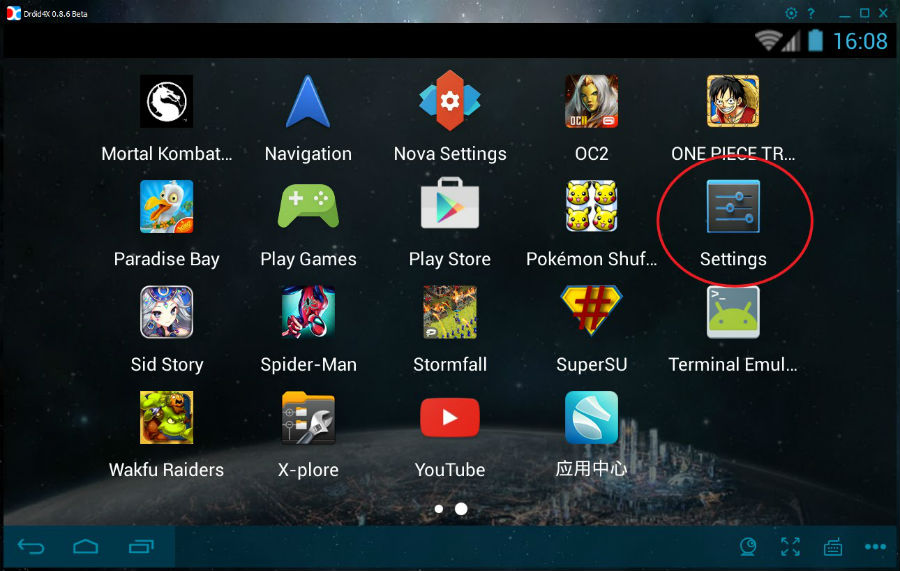
Однако несмотря на всю продвинутость данного эмулятора, пользователи сталкиваются с ошибками. Некоторые баги были исправлены в процессе выпуска новых обновлений (ниже мы перечислим, какие обновления выходили и какие ошибки были исправлены), но для устранения других нужно потрудиться самому. Об этом и поговорим.
Проблемы Droid4X
Мы приготовили список частых проблем, с которыми может столкнуться пользователь, а также описали способы их решения.
Как сбросить пароль в Droid4X?
Сброс пароля можно произвести так: загрузите Droid4X password reset, запустите. Перед вами появится окошко с кодом, подождите, пока скрипт допишется, потом можете закрывать окошко. Во время процедуры эмулятор должен работать. После процедуры перезапустите Droid4X.
Резервное копирование данных в Droid4X
Напомним, что данный эмулятор работает с VirtualBox, поэтому для резервного копирования заходим в C:\Program Files\Droid4X\VirtualBox VMs\droid4x и обращаем внимание на файлы roid4x-disk1.vmdk и droid4x-disk2.vmdk. Просто скопируйте эти файлы в удобную папку. Готово!
Не запускается установка Droid4X на AMD процессорах
Проблема кроется в ограничении процессора, но его можно очень легко обойти. Для это следуйте простым инструкциям: зайдите в в системный реестр ОС, затем посетите файл HКEY_LOCAL_MACHINE\HARDWARE\DESCRIPTION\System\CentralProcessor. Вам нужно поменять название в переменной ProcessorNameString с AMD на Intel. После этого закройте все окна и можете пробовать снова устанавливать эмулятор. Проблема должна быть решена. Если у вас появляются другие ошибки или вопросы - задавайте их в комментариях.
Читайте также:


